win7纯净版电子邮件发送图片显示“图片太大无法发送”怎么办
win7纯净版电子邮件发送图片显示“图片太大无法发送”怎么办由系统之家率先分享!
电子邮件是—种用电子手段提供信息交换的通信方式,是互联网应用最广的服务。电子邮件可以是文字、图像、声音等多种形式。同时,用户可以得到大量免费的新闻、专题邮件,并实现轻松的信息搜索。电子邮件的存在极大地方便了人与人之间的沟通与交流,促进了社会的发展。
但是有win7系统用户反映在邮件里添加图片的时候,会提示“无法添加图片,图片过大”。这时候我们该怎么办呢?接下来小编给大家介绍详细解决方法。
具体步骤如下:
第一步、先找到我们要添加的图片,然后通过按住“CTRL”依次点击选定需要发送的图片;
第二步、然后在任何一张选定的图片上单击右键,依次点击“发送到”——“邮件收件人”;
第三步、然后在弹出窗口中,我们按比例修改图片的长和宽,修改好后我们点击“附加”即可;
接着,Windows原色看图工具,会把调整图片长宽的图片附加到电子邮件中,由我们选择发送的哦。以上就是小编给大家介绍的“通过电子邮件发送图片,提示图片太大无法发送该怎么办?”的方法。
第二步、然后在任何一张选定的图片上单击右键,依次点击“发送到”——“邮件收件人”;
第三步、然后在弹出窗口中,我们按比例修改图片的长和宽,修改好后我们点击“附加”即可;
接着,Windows原色看图工具,会把调整图片长宽的图片附加到电子邮件中,由我们选择发送的哦。以上就是小编给大家介绍的“通过电子邮件发送图片,提示图片太大无法发送该怎么办?”的方法。
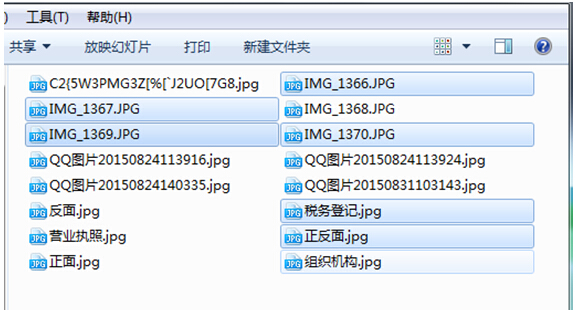
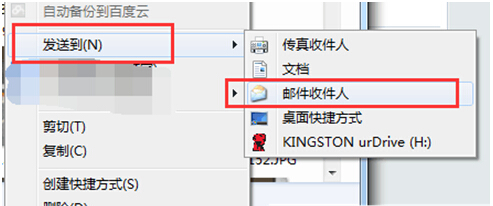
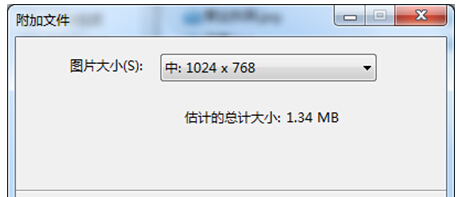








 苏公网安备32032202000432
苏公网安备32032202000432